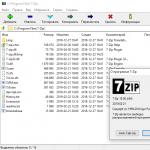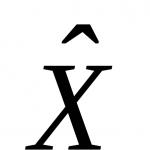스마트 TV 기능을 갖춘 TV는 오늘날 사용자들 사이에서 큰 인기를 얻고 있습니다. 이는 놀라운 일이 아닙니다. 엄청난 양그 중 하나는 Windows 기반 PC, 태블릿 또는 기타 휴대용 장치에 저장된 파일을 사용하는 것입니다.
특히 삼성과 같은 유명 브랜드의 TV에 대한 수요가 높습니다. 이 회사의 장비는 오랫동안 장비의 품질이 높을 뿐만 아니라 사용하기 매우 편리하다는 것이 입증되었기 때문에 이는 놀라운 일이 아닙니다. 예를 들어 소유자 현대 TV~에서 삼성스마트 TV 기능을 활용하면 별도의 프로그램 설치 없이 같은 회사 휴대폰을 연결해 스마트폰에 저장된 영상을 대형 화면으로 시청할 수 있다.
동시에 다른 제조업체의 스마트폰을 가지고 있는 경우에도 연결할 수 있습니다. 삼성 스마트 TV. 이렇게하려면 응용 프로그램을 설치하십시오. 삼성 스마트다음을 통해 다운로드할 수 있는 보기 플레이 스토어. 또한 휴대폰이 Android 또는 iOS 운영 체제에서 실행되어야 합니다. 이러한 프로그램은 Windows 7 이상을 실행하는 PC, 태블릿 또는 기타 모바일 장치에 설치할 수 있습니다.
가능성
설치한 삼성 프로그램모바일 장치 또는 Windows PC에서 Smart View를 사용하면 다음 기능에 액세스할 수 있습니다.
- TV 리모컨 – 이 모드를 사용하면 스마트폰이나 태블릿을 리모컨으로 사용할 수 있습니다. 리모콘. 화면에서 이 기능을 활성화하면 일반 리모콘에서 사용할 수 있는 모든 버튼이 표시되어 매우 쉽게 사용할 수 있습니다. 필요한 기능. 필드에 텍스트를 입력해야 하는 경우 모바일 장치 화면에 온스크린 키보드가 나타납니다.
- 듀얼 뷰 – 이 기능 덕분에 태블릿이나 휴대폰을 통해 TV 프로그램을 시청할 수 있습니다. 이는 다른 방에서 바쁘지만 좋아하는 TV 시리즈가 어떻게 끝나는지 보고 싶을 때 특히 편리합니다. 스포츠 프로그램. 또한 이 모드를 이용하면 PC나 모바일 기기에 저장된 영상 및 음성을 TV를 통해 시청할 수 있습니다. 그러나 신호가 약 10초 동안 느려진다는 점을 고려해 볼 가치가 있습니다.

- Bluetooth PowerON – 이 기능을 사용하면 휴대폰을 사용하여 TV를 켜고 끌 수 있으며, 이때 Bluetooth를 통해 연결되어야 합니다. 그러나 일부 TV에는 이 기능이 없을 수도 있습니다. 그들은 단순히 당신의 스마트폰을 보지 못할 것입니다.
- Game Remote - Samsung Smart View 프로그램에 내장된 이 옵션을 사용하면 모바일 장치를 편리한 컨트롤러로 전환하여 캐릭터를 훨씬 쉽게 제어할 수 있습니다. 게다가, 이 기능단순 모드와 전체 모드 모두에서 작동할 수 있습니다. 마지막 모드자이로스코프를 지원하므로 태블릿이나 스마트폰을 한 방향 또는 다른 방향으로 기울이고 회전하기만 하면 플레이하는 동안 제어할 수 있습니다.
- 스마트 – 이 기능 덕분에 휴대폰에서 스마트 허브 위젯을 사용할 수 있어 매우 편리하고 흥미로울 수 있습니다.
- 절전 모드 - 이 프로그램을 사용하면 TV를 절전 모드로 전환할 수 있습니다. 동시에 화면과 사운드가 작동하지 않으며 태블릿이나 기타 모바일 장치를 통해 TV 프로그램을 계속 시청할 수 있습니다.

지원되는 장치
설치하다 이 프로그램다음 장치를 사용할 수 있습니다.
- 삼성 스마트 TV 2011-2013. 이 프로그램의 첫 번째 버전만 설치할 수 있으며 D8000, E8000 및 F9000과 같은 모델은 제외됩니다.
- 2014년부터 현재까지 생산된 삼성전자의 스마트 TV 기능을 갖춘 TV입니다. 최신 버전의 Samsung Smart View 프로그램을 설치할 수 있습니다. 모델 J6203, H6003, H6103, H6203, H6201 및 H6153은 예외입니다.
- Android 운영 체제 4.1 이상 또는 iOS 버전 7.0 이상에서 실행되는 휴대폰 및 태블릿.
- Windows 7, 8, 8.1 또는 10 운영 체제가 설치된 컴퓨터 운영 체제 버전에 대한 요구 사항 외에도 다른 장치 특성에 대한 요구 사항도 있습니다. 따라서 컴퓨터에는 다음이 있어야 합니다. 인텔 프로세서주파수가 1.8GHz 이상인 Pentium 또는 프로세서 인텔 코어, 주파수는 2.0GHz 이상이어야 합니다. 여기서 내부 저장소을 위한 올바른 작동프로그램은 최소 2GB 이상이어야 합니다.

안드로이드용 삼성 스마트 뷰
휴대폰이나 태블릿에 Samsung Smart View 프로그램을 설치하고 구성하려면 먼저 Play 스토어에서 이 프로그램을 다운로드해야 합니다. 이를 통해 첫 번째 및 두 번째 버전뿐만 아니라 특별 프로그램도 찾고 다운로드할 수 있다는 점을 고려해 볼 가치가 있습니다. 삼성 수정다양한 화면 해상도 등의 기기에 설치할 수 있는 Android용 Smart View
스마트폰에 Samsung Smart View를 다운로드하면 해당 애플리케이션 설치가 자동으로 시작됩니다. 설치가 완료되면 프로그램에 들어가서 구성할 수 있습니다. 이렇게 하려면 다음에 연결해야 합니다. 공유 네트워크 Wi-Fi를 연결하고 새로고침 버튼을 눌러 TV를 검색하세요. 스마트폰이 TV를 찾지 못하면 동일한 네트워크에 연결되어 있고 모든 것이 올바르게 작동하는지 확인해야 합니다. 휴대폰이 스마트 TV를 감지한 후에는 목록에서 이를 선택하고 연결해야 합니다.
이제 이 애플리케이션의 모든 기능을 사용할 수 있으며 휴대폰에 저장된 비디오를 큰 화면에서 볼 수 있습니다. 위에서 설명한 모든 기능과 특징이 표시되지 않을 수도 있다는 점은 주목할 가치가 있습니다. 얼마냐에 따라 다르죠 현대 버전프로그램이 휴대폰에 설치되어 있으며, 제작 연도도 표시되어 있습니다. 삼성 TV스마트 티비.

또한, 영상 시청 시 프로그램의 속도가 느려지고 신호 방송이 약 10초 정도 지연될 수 있습니다. 휴대폰으로 TV 프로그램을 시청할 때도 마찬가지입니다. 신호도 따라잡지 못하고, 영상도 마찬가지로 10초씩 지연됩니다.
PC용 삼성 스마트뷰
운영 체제가 실행되는 PC에 이 프로그램을 설치합니다. 윈도우 시스템, 아주 간단합니다.
- 먼저, PC에 다운로드하고, 필요한 경우 압축을 풀고 설치 프로세스를 시작해야 합니다.
- 설치가 시작되지 않으면 PC에 프로그램을 추가로 다운로드하여 설치해야 할 수도 있습니다. 넷 프레임 워크 Windows의 경우 다시 시작하세요. 삼성 설치스마트뷰.
- 이제 컴퓨터 자체가 연결된 동일한 네트워크에 TV를 연결해야 합니다.
- 설치된 애플리케이션을 엽니다.
- TV를 찾으라는 창이 나타납니다. 확인을 클릭하고 PC가 TV를 찾아서 연결할 때까지 기다립니다.

결과적으로 모든 기능에 액세스할 수 있습니다. 이 신청서 PC에 저장된 비디오를 볼 수 있을 뿐만 아니라 재생 목록을 직접 만들 수도 있습니다.
Windows 기반 컴퓨터의 신호 전송 속도가 약 10초 정도 느려진다는 점을 고려해 볼 가치가 있습니다. 즉, 특정 비디오를 시작한 후 10초를 기다려야 하며 그 후에야 모든 것이 작동하기 시작합니다. 텔레비전 신호의 전송 속도도 느려집니다. 로드하는 데 10초도 채 걸리지 않는다는 사실에도 불구하고, 이것이 사실 자체를 바꾸지는 않습니다. 어떤 사람들은 특정 비디오나 쇼를 보기 위해 기다려야 한다는 사실을 좋아하지 않을 수도 있습니다.
그러나 신호와 그에 따른 비디오 속도가 느려지고 일부 기능이 작동하지 않을 수 있다는 사실과 같은 뉘앙스에도 불구하고 이것이 꽤 의미가 있다는 점은 주목할 가치가 있습니다. 편리한 적용특히 HDMI 케이블이 없는 경우에는 더욱 그렇습니다.
메모.
삼성스마트뷰는 삼성전자(주)에서 개발한 도구앱입니다. 삼성스마트뷰 최신 버전은 1.5.5 입니다. 에 출시되었습니다. Samsung Smart View 1.5.5는 당사 사이트에서 직접 다운로드할 수 있습니다. 38181명이 넘는 사용자가 삼성 스마트 뷰에 대해 평균 5점 만점에 3.4점을 평가했습니다. 현재 10,000,000명 이상이 Samsung Smart View를 즐기고 있습니다. 그들과 함께하고 Samsung Smart View를 직접 다운로드하십시오!
새로운 소식
세부
삼성 스마트 뷰 앱을 사용하면 모바일과 PC에 저장된 콘텐츠를 삼성 스마트 TV에서 간편하게 즐길 수 있습니다.
모바일로 TV를 제어할 수도 있습니다.
※ 본 앱은 Beta 버전입니다.
☆ 삼성 스마트뷰의 장점
– 콘텐츠 공유
모바일에서 사진, 동영상, 음악을 쉽고 빠르게 전송하여 삼성 스마트 TV에서 감상하세요.
또한, 온 가족이 함께 즐길 수 있도록 좋아하는 콘텐츠로 재생목록을 만드세요.
Windows PC에 저장된 콘텐츠를 공유하려면 www.samsung.com/smartview에서 PC 프로그램을 다운로드하세요.
- 리모콘
이 앱을 사용하면 삼성 스마트 TV를 쉽게 제어할 수 있습니다.
※ 2016년형 삼성 스마트TV에서는 '터치패드'를 사용하실 수 있습니다.
☆ 사용방법
①연결하세요 휴대 기기동일한 Wi-Fi 네트워크에 연결됩니다.
② 스마트뷰 앱을 실행하세요.
③ TV와 페어링을 선택하세요.
④ 연결 성공 후, 스마트 TV에서 즐기고 싶은 콘텐츠를 휴대폰에서 선택하세요.
☆ 지원 장치
- 스마트 티비
. 2011: LED D7000 이상, PDP D8000 이상.
. 2012: LED ES7500 이상, PDP E8000 이상.
. 2013: LED F4500 이상(F9000 이상 제외), PDP F5500 이상.
. 2014: H4500, H5500 이상(H6003/H6103/H6153/H6201/H6203 제외).
. 2015: J4500, J5500 이상(J6203 제외).
. 2016: K4300, K5300 이상.
※ 지원되는 TV 모델은 지역에 따라 다를 수 있습니다.
PC, 노트북, Windows에서 Samsung Smart View를 플레이하는 방법
1.XePlayer Android Emulator를 다운로드하고 설치합니다. "XePlayer 다운로드"를 클릭하여 다운로드합니다.
2.XePlayer Android Emulator를 실행하고 로그인합니다. 구글 플레이가게.
3.구글을 엽니다 플레이 스토어삼성 스마트뷰 및 다운로드,
또는 PC의 apk 파일을 XePlayer로 가져와서 설치하세요.
4.PC용 Samsung Smart View를 설치하세요.이제 PC에서 Samsung Smart View를 플레이할 수 있습니다.즐거운 시간 보내세요!
Android용 Samsung Smart View 2.0 APK를 다운로드합니다. APK 파일 이름은 com.samsung.companion이며 앱 개발자 회사는 Samsung Electronics Co., Ltd 입니다. 최신 안드로이드 APK Samsung Smart View 2.0 버전이 가능합니다. 무료 다운로드 APK 그런 다음 Android 휴대폰에 설치합니다.
삼성 스마트뷰 2.0 APK 설명
새로운 Smart View가 2015년 10월 출시됩니다. 모바일에 있는 동영상, 음악, 사진을 스마트 TV로 쉽고 빠르게 전송해 보세요. 더 이상 이 앱을 TV 리모컨으로 사용하거나 모바일에서 TV 신호를 미러링할 수 없습니다.★스마트뷰 2.0은 TV와 모바일 간 콘텐츠 공유 및 스마트 TV 제어를 돕는 멀티스크린 애플리케이션입니다. ★ ★ 스마트뷰 2.0은 모바일을 미니 TV로 바꿔줍니다. ★ 모든 것을 즐길 수 있습니다 당신은 사랑 Samsung Smart View 2.0을 사용하여 모바일 기기에서 바로 삼성 스마트 TV에 대해 알아보세요. SmartView 2nd TV 기능을 사용하면 TV에 있는 내용을 휴대전화로 볼 수 있습니다. ※ 제한된 수의 모바일에서만 2nd TV를 수신할 수 있습니다. 연결 오류. 귀하가 그들 중 하나라면, 우리는 현재 수정 작업을 진행 중이며 가능한 한 빨리 업데이트를 출시할 것입니다. ★ 모바일 콘텐츠를 스마트 TV로 확장하세요. ★ "멀티스크린" 기능을 사용하면 모바일 장치의 비디오, 사진, 음악을 TV 화면으로 보낼 수 있습니다. 가족, 친구와 함께 모바일 콘텐츠를 큰 화면으로 즐겨보세요. ★ 모바일 장치를 TV 리모컨으로 사용하세요!!! ★ 채널 변경, 일시 정지, 재개, 볼륨 조절, 가이드 등 다양한 기능을 제공합니다! 모바일 장치에서 바로 TV를 연결하고 제어하는 데 필요한 모든 것입니다. ☆ 사용방법 ① 삼성 스마트 TV를 Wi-Fi에 연결합니다(TV 메뉴 -> 네트워크 설정). ② 모바일 기기를 동일한 Wi-Fi 네트워크에 연결합니다. ③ Smart View 2.0 앱을 실행하고 TV를 선택하세요. ※메모. 인터넷 연결이 UPnP(Universal Plug and Play) 기능을 지원해야 합니다. 홈 네트워크의 라우터 설정 페이지를 통해 이를 확인할 수 있습니다. 제조사 지원 홈페이지에서 접속 방법을 확인하실 수 있습니다. ☆ 지원 기기 . 2014 삼성 스마트 TV H5500 이상, (H6003/H6103/H6153/H6201/H6203 제외) . . 2015 삼성 스마트 TV J4500, J5500 이상 , (J6203 제외) (※ 국가별로 지원되는 TV 모델이 다를 수 있습니다.) Galaxy S3 / S4 / S5 / S6 / Alpha. 갤럭시 노트 2/Note3/Note4/노트 엣지. 갤럭시 노트 8인치 / 10.1인치 / 10.1인치(2014년 에디션) / Pro 12.2 . 갤럭시 탭2 7인치 / 10.1인치 . 갤럭시 탭3 8인치
Samsung Smart View는 컴퓨터 하드 드라이브에 저장된 멀티미디어 자료에 이상적인 시청 품질을 제공하는 한국 개발 제품입니다.
모바일 버전도 제공됩니다. 일반 태블릿과 스마트폰을 제어판으로 바꾸고, PC로 영상을 보는 이들이 진짜 감독이 된다. 제품을 좀 더 자세히 살펴보겠습니다.
클라이언트의 능력에 대하여
삼성 스마트 뷰는 동영상 시청 시 편안함을 선사합니다. 새로운 레벨. 컴퓨터나 노트북에서 애플리케이션을 실행하면 TV 화면에 이미지를 표시할 수 있습니다. 사용자는 재생 프로세스를 제어하고 재생 목록을 생성하고 조정할 수 있습니다.용법
프로그램을 TV와 동기화하려면 몇 가지 조건을 충족해야 합니다.장치는 동일한 핫스팟에 연결되어야 합니다. 누구에게나 그럴 가능성은 거의 없습니다 큰 문제. 결국 집에 있는 거의 모든 사람이 Wi-Fi를 사용하고 있습니다.
TV 화면에서 장치 메모리에 있는 비디오를 보려면 사용자가 재생하려는 파일이 저장된 폴더를 프로그램으로 드래그해야 합니다.
작품의 특징에 대해
해당 애플리케이션은 스마트 TV 옵션이 포함된 삼성 TV 모델을 구매한 사용자만 사용할 수 있다는 점을 유의하시기 바랍니다. 이 프로그램은 2001년 초에 등장한 텔레비전과 상호 작용합니다. 이 애플리케이션은 다음 모델과 호환되지 않습니다:- D8000;
- E8000;
- F9000;
- J6203;
- H6103;
- H6153.
주요 특징
- 다양한 영상 파일을 TV 화면으로 방송할 수 있습니다.
- 이 애플리케이션은 2011년에 생산되기 시작한 삼성 TV와만 호환됩니다.
- 개발자는 포켓 장치의 소유자를 돌보고 출시했습니다. 모바일 버전, 장치를 TV 리모컨으로 변환합니다.
- PC에 설치시 2GB를 챙겨야 합니다. 자유 공간하드 드라이브에.
- 신청서는 무료로 배포됩니다.
스마트 기능을 갖춘 TV에 대한 수요가 점점 더 늘어나고 있습니다. 이러한 장치는 스마트폰을 통해 장비를 제어하고 PC의 파일을 사용하는 등 많은 유용한 기능을 제공합니다.
많은 사용자들이 삼성 TV에 매력을 느낍니다. 스마트 TV만 있으면 복잡한 프로그램 설치 없이 휴대폰을 연결해 파일을 감상할 수 있습니다.
타사 장비인 경우에도 사용이 가능하지만, 이를 위해서는 삼성 스마트뷰 애플리케이션이 필요합니다.
리뷰에서 Smartview를 삼성 TV에 연결하는 방법을 알아볼 수 있습니다.
삼성 스마트뷰 앱은 플레이 스토어에서 다운로드 가능합니다. 또한 휴대폰은 iOS 또는 Android여야 합니다.
필요한 경우 컴퓨터용 버전을 찾을 수 있지만 PC에는 다음이 있어야 합니다. 운영 체제 Windows 7 이상, 태블릿 설치도 적합합니다.
유틸리티를 연결하면 다음과 같은 삼성 스마트 기능을 사용할 수 있습니다.
- TV 리모컨 모드는 리모컨 대신 스마트폰을 사용하도록 설계되었습니다. 연결 후 리모콘에 있어야 하는 버튼이 화면에 표시됩니다. 텍스트를 입력할 수 있는 키보드가 표시됩니다.
- 듀얼 뷰 옵션을 사용하면 정보나 모바일 장치를 볼 수 있습니다. PC에 호스팅된 콘텐츠를 TV를 통해 재생할 수도 있습니다.
- TV를 껐다가 켜세요 자신의 전화 Bluetooth PowerON 기능이 도움이 됩니다.
- Game Remote를 사용하면 휴대폰을 제어용 컨트롤러로 사용할 수 있습니다.
- Smart는 Smart Hub 위젯을 사용하기 위한 것입니다.
- 절전 모드를 사용하면 TV를 이 모드로 전환할 수 있습니다.
응용 프로그램의 중요한 장점은 원격 제어 에뮬레이터가 있다는 것입니다. 이를 통해 화면에서 이미지를 분리할 수 있습니다. 즉, 영화를 보고 인스턴트 메신저로 채팅할 수 있습니다.
보기 유틸리티는 비디오 형식으로 파일을 표시할 뿐만 아니라 장치에 포함된 사진으로 슬라이드 쇼를 만드는 데에도 사용할 수 있습니다.
어떤 장치에 적합합니까?
기능 유틸리티는 다음 장치에 설치할 수 있습니다.
- 2011~13년에 생산된 삼성 스마트 TV. 유틸리티의 초기 버전이 설치되어 있습니다.
- 2014년부터 생산된 스마트 기능을 갖춘 삼성 TV 모델입니다. 새로운 구성이 설치됩니다.
- 실행 중인 모바일 장치 운영 버전안드로이드 4.1;
- 버전 7 이상의 Windows가 설치된 PC.
스마트뷰를 삼성 TV에 연결하는 방법

삼성 스마트 뷰를 실행하려면 먼저 프로그램을 다운로드해야 합니다. 유틸리티를 휴대폰에 다운로드하면 설치가 자동으로 시작됩니다.
설치 프로세스가 완료되면 View의 특정 기능을 사용하여 사용자 정의할 수 있습니다. 그런 다음 인터넷에 연결하고 버튼을 사용하여 TV를 찾아야 합니다. 새로 고치다
.
스마트폰에 삼성 TV가 표시되지 않으면 동일한 네트워크에서 작동하고 있는지 확인해야 합니다. 휴대폰이 스마트 TV를 감지할 수 있으면 목록에서 해당 TV를 찾아 가입해야 합니다.
연결되면 스마트폰의 이미지가 TV 화면에 나타납니다. 파일 시청 시 방송이 10초 정도 지연될 수 있습니다.
Android 휴대폰을 사용한 무선 연결 옵션을 단계별로 고려해 보겠습니다.
- 휴대폰에 Samsung Smart View 애플리케이션이 설치되어 있습니다. Istore 또는 Google Play를 통해 다운로드됩니다.
- 휴대폰과 화면이 어댑터에 연결되어 있습니다.
- 그런 다음 TV를 켜고 유틸리티를 활성화해야 합니다.
- 연결 가능한 TV가 모바일 기기 화면에 나타납니다.
이러한 조작이 끝나면 장치를 사용할 수 있습니다.
컴퓨터에서 로그인할 수 있습니다. 스마트 앱보다.
이렇게 하려면 다음을 수행해야 합니다.
- 프로그램을 컴퓨터에 다운로드해야 합니다. 그런 다음 포장을 풀고 설치하십시오.
- 속도가 느려지는 경우 Net Framework 프로그램을 추가로 사용한 후 Smart View를 다시 설치해 보세요.
- PC가 작동하는 것과 동일한 네트워크에 연결해야 합니다.
- 그런 다음 응용 프로그램을 열어야 합니다.
- TV를 찾아야 하는 탭이 나타납니다. 그런 다음 확인을 클릭하고 PC가 TV에 연결될 때까지 기다립니다.
설치 후에는 무료 재생 목록 및 비디오 시청 등 애플리케이션의 모든 기능에 액세스할 수 있습니다.
삼성 스마트 뷰에 TV가 표시되지 않는 경우 해결 방법
애플리케이션이 TV를 찾을 수 없는 경우 다음 방법을 사용하면 문제를 해결하는 데 도움이 됩니다.
- 공장 설정 및 펌웨어 업데이트를 시도해 볼 수 있습니다.
- 바이러스 백신 프로그램일 수도 있으므로 잠시 꺼두어야 할 수도 있습니다.
- 추가로 사용하는 것이 좋습니다 삼성 앱 PC 공유 관리자. 이 프로그램은 스마트 애플리케이션과 외부 장치를 통해 TV 네트워크에 결합되도록 개발되었습니다.
간단한 앱으로 콘텐츠 방송에 대한 큰 가능성을 열어줍니다. 모바일 장치~에 대형 스크린. 태블릿이나 스마트폰과 함께 편리하게 TV를 공동으로 조작하는 것도 가능하다.